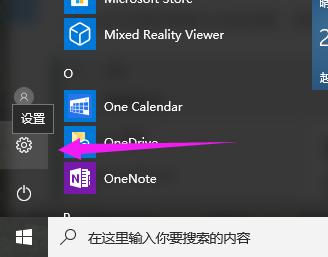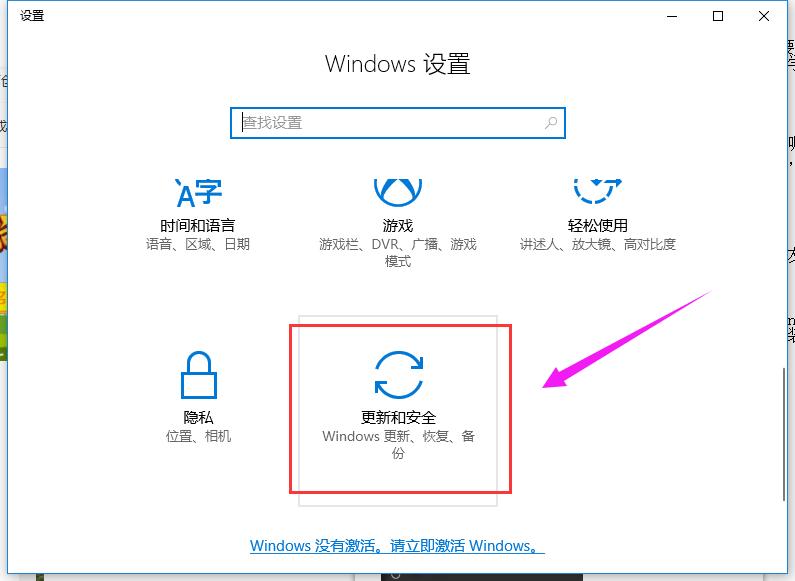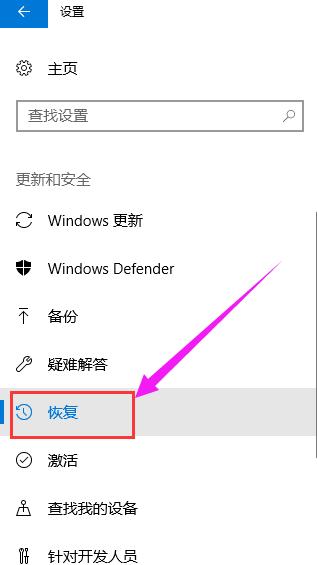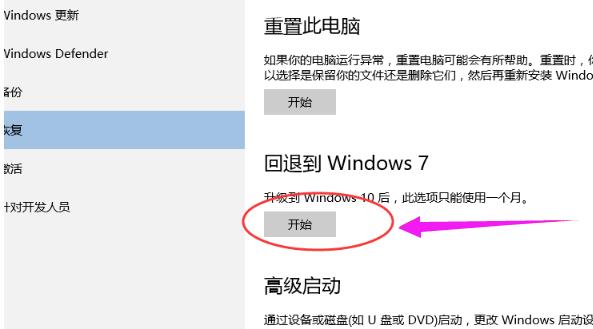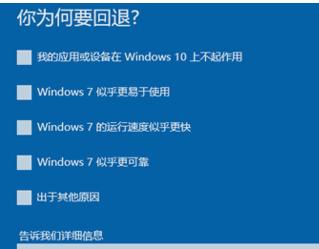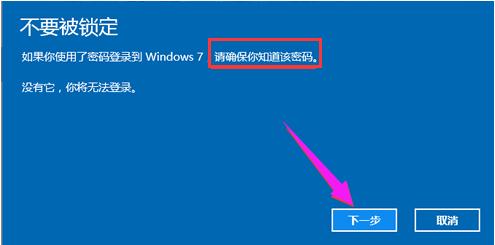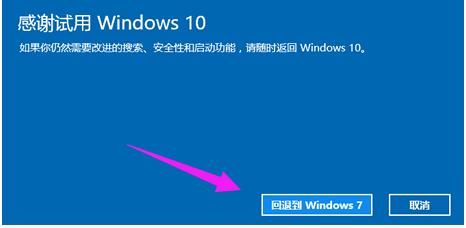win10怎么装win7?教您怎样安装
发布时间:2022-05-22 文章来源:深度系统下载 浏览:
|
Windows 7,中文名称视窗7,是由微软公司(Microsoft)开发的操作系统,内核版本号为Windows NT 6.1。Windows 7可供家庭及商业工作环境:笔记本电脑 、平板电脑 、多媒体中心等使用。和同为NT6成员的Windows Vista一脉相承,Windows 7继承了包括Aero风格等多项功能,并且在此基础上增添了些许功能。 不少微软用户在win10推出后便对原有系统进行了升级,当然win10的运行速度还是相当不错的,但是win10呢也有其缺陷,比如不能打LOL,以及部分软件无法运行等。为了解决这个问题,装会win7不失为一个好办法,接下来就为大家介绍一下win10怎么装win7吧。 win10各方面都很不错,可是系统兼容性以及稳定性还是差了一点,win10的兼容性并没有win7好,当你需要下载一些重要软件的时候,win10并不能安装,于是就要回到win7系统。那么win10怎么重装win7呢?下面跟着学习啦小编一起来学习一下win10重装win7的方法吧。 win10怎么装回win7 点击“开始菜单”,选择“设置”
重装电脑图解1 在设置中选择更新和安全
重装电脑图解2 选择“恢复”选项
重装系统电脑图解3 找到“回退到win7”选项,点击开始
win7电脑图解4 选择你的原因,点击确定
重装电脑图解5 需要填写以前的用户名和密码,点击下一步。
win10电脑图解6 点击回退到win7操作系统,过几分钟的时间系统就会回退到升级以前的系统。
重装系统电脑图解7 这个方法是在安装win10后的30天内的回退win7,如果你的已经过了30天或者其他原因没有这个功能的就只能用重装系统的方法了,需要重装系统教程的用户可在“小白一键重装系统”官网上查阅。 Windows 7简化了许多设计,如快速最大化,窗口半屏显示,跳转列表(Jump List),系统故障快速修复等。Windows 7将会让搜索和使用信息更加简单,包括本地、网络和互联网搜索功能,直观的用户体验将更加高级,还会整合自动化应用程序提交和交叉程序数据透明性。 |
相关文章
本类教程排行
系统热门教程
本热门系统总排行